本页面介绍如何使用 StratoProbe 从数据库收集数据。
您可以使用以下方法将数据库资产添加到数据库扫描凭据中。
- 手动输入:通过界面添加单个数据库。
- CSV 上传:上传包含数据库的预格式化 CSV 文件。
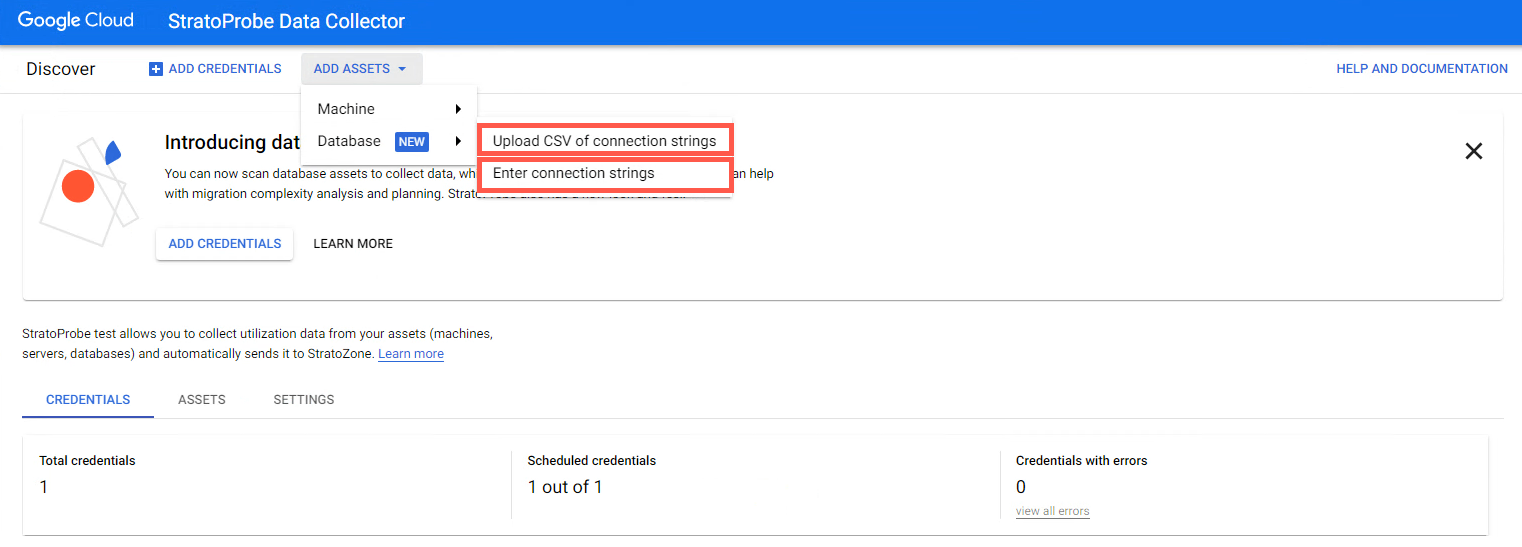
使用要求
根据要扫描的数据库类型,您需要不同的权限,如下表所述。
| 数据库 | 所需权限 |
|---|---|
| Oracle | 如需配置账号权限,请在权限脚本中查看所需的权限,并根据您的内部政策授予这些权限。 为了生成从 Oracle 到 PostgreSQL 的迁移评估结果,StratoProbe 会访问 DBA_HIST% 视图,这些视图在 Oracle Diagnostics Pack 以及 DBMS_SQLTUNE/DBMS_SQL_MONITOR 软件包下单独许可。确保您拥有正确的许可,并在 StratoProbe 中选择具有 AWR 许可选项,以查看详细的迁移评估结果。 |
| MS SQL Server | 目标 SQL 服务器所需的角色:
如果您使用 SQL 身份验证:
如果您使用 Windows 身份验证:
|
| MySQL | 具有 SELECT 特权的账号。 |
| PostgreSQL | 具有 SELECT 特权的账号。 |
| MongoDB | 使用 grantRolestoUser 向合集用户分配以下权限:
|
手动输入
如果数据库数量有限,您可以在界面中手动将其添加到凭据中。
如需手动将数据库添加到“数据库扫描”凭据,请执行以下步骤。
- 从屏幕顶部,点击添加资产 > 数据库 > Enter connection strings(输入连接字符串)。
- 输入要扫描的数据库资产的名称(如果与提供的默认值不同)。
- 对于 SQL Server 数据库,您只需为每个实例指定一个数据库名称,StratoProbe 将扫描该实例中可见的所有数据库。
- 对于 MySQL 和 PostgreSQL 数据库,请选择是否要自动扫描实例中的其他数据库。
- 对于 MongoDB,请指定与用户凭据关联的数据库名称。
- 从下拉菜单中选择在其中安装数据库的操作系统机器资产。
- 从添加数据库连接字符串部分,选择可向数据库进行身份验证的凭据的名称。
- 输入安装了数据库的机器的主机名。
- 对于集群,请指定集群中的任一主机实例。请注意,必须先使用操作系统扫描或 vCenter 扫描来扫描主机实例。
- 如有必要,请修改运行目标数据库的默认端口号。
- (可选)输入要附加到连接字符串的任何其他参数。
- 点击 Test connection string(测试连接字符串)以验证 StratoProbe 是否可以成功访问您的数据库,然后点击添加资产。
CSV 上传
您可以通过在预先格式化的 CSV 中填写数据来批量上传数据库资产详细信息。
- 从屏幕顶部,点击添加资产 > 数据库 > Upload CSV of connection strings(上传连接字符串的 CSV)。
- 从下拉菜单中,选择可以对 CSV 中列出的数据库进行身份验证的凭据。
- 点击下载模板以下载预格式化的 CSV 模板。
- 使用该模板通过 CSV 编辑器填写资产的详细信息。
- 上传您的 CSV 文件。
- 点击保存完成操作。
后续步骤
- 了解如何自动查找和扫描机器资产。
- 了解如何手动添加机器资产。

